win7 で 4 チャンネルオーディオを有効にするにはどうすればよいですか? win7 システムのメディア サウンド機能は非常に発達しており、ユーザーに多くの独自の選択肢を提供できます。その中でも、4チャンネルは全方向から効果音を楽しめる特殊なメディア効果音機能で、多くの友達がとても気に入っている特殊な効果音です。具体的な操作方法については、エディターによって以下の win7 4 チャネル アクティベーション チュートリアル が表示されます。

1. コンピューターのタスクバーにある小さなスピーカー アイコンを右クリックし、[再生デバイス] を選択します。
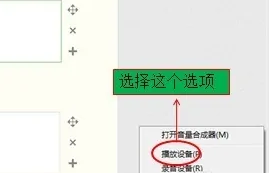
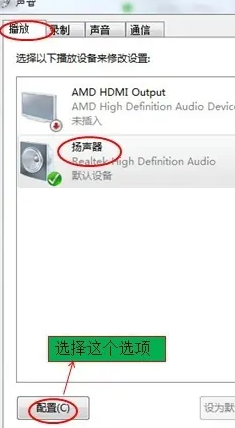 3.「Configuration」と入力し、ここで「Four Channels」を選択し、「Next,
3.「Configuration」と入力し、ここで「Four Channels」を選択し、「Next,
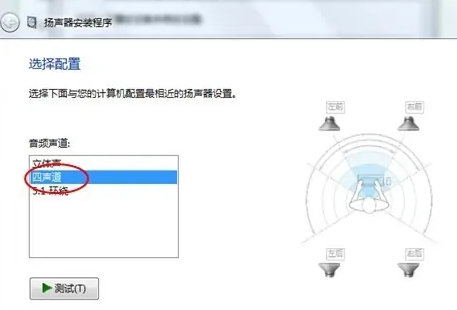 4. プロンプトに従って「次へ」をクリックし、「完了」をクリックします。
4. プロンプトに従って「次へ」をクリックし、「完了」をクリックします。
5. [完了] をクリックした後、[再生デバイス] に戻り、[OK] をクリックして設定します。 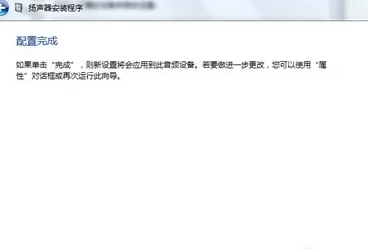
以上です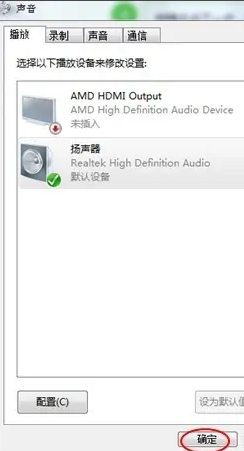 win7で4チャンネルサウンドを有効にする方法は? win7 4 チャンネル開設チュートリアル
win7で4チャンネルサウンドを有効にする方法は? win7 4 チャンネル開設チュートリアル
以上がwin7で4チャンネルサウンドを有効にする方法の詳細内容です。詳細については、PHP 中国語 Web サイトの他の関連記事を参照してください。